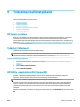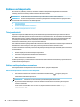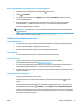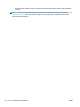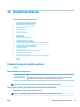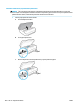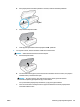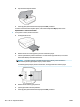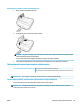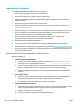User guide
9 Tulostimen hallintatyökalut
Tässä osassa käsitellään seuraavia aiheita:
●
HP Smart -sovellus
●
Työkalut: (Windows)
●
HP Utility -apuohjelma (OS X ja macOS)
●
Sisäinen verkkopalvelin
HP Smart -sovellus
HP Smart -sovelluksella voit nähdä tulostimen nykyiset tiedot ja päivittää tulostusasetuksia. Voit näyttää
mustetason sekä tulostimen ja verkon tiedot. Voit myös tulostaa diagnostiikkaraportteja, käyttää
tulostuslaadun työkaluja sekä näyttää ja muuttaa tulostusasetuksia. Lisätietoja HP Smart -sovelluksesta on
kohdassa HP Smart -sovelluksen käyttö tulostukseen, skannaukseen ja vianmääritykseen iOS-, Android- tai
Windows 10 -laitteesta sivulla 20.
Työkalut: (Windows)
Työkaluryhmä antaa tulostinta koskevia ylläpitotietoja.
HUOMAUTUS: Työkaluryhmä voidaan asentaa HP-tulostinohjelmiston kanssa, jos tietokone täyttää
järjestelmävaatimukset. Lisätietoja järjestelmävaatimuksista on kohdassa Tekniset tiedot sivulla 132.
Työkalut-ohjelman käynnistäminen
1. Avaa HP-tulostinohjelmisto. Lisätietoja on kohdassa HP-tulostinohjelmiston avaaminen (Windows)
sivulla 19.
2. Valitse Tulosta, skannaa & faksaa .
3. Valitse Tulostimen ylläpito.
HP Utility -apuohjelma (OS X ja macOS)
HP Utility -apuohjelma sisältää työkaluja, joiden avulla voi määrittää tulostusasetukset, kalibroida
tulostimen, tilata tarvikkeita verkon kautta ja etsiä tukitietoja verkkosivustoista.
HUOMAUTUS: HP Utility -apuohjelman ominaisuudet riippuvat valitusta tulostimesta.
Mustetason varoitukset ja ilmaisimet antavat vain arvioita suunnittelua varten. Kun osoitin näyttää, että
muste on vähissä, sinun kannattaa harkita vaihtokasetin hankkimista mahdollisten tulostusviivästysten
välttämiseksi. Mustekasetteja ei tarvitse vaihtaa uusiin, ennen kuin tulostuslaadun heikkeneminen sitä
edellyttää.
Kaksoisosoita HP Utility -kuvaketta, joka löytyy kiintolevyaseman juuresta Sovellukset -kansion alikansiosta
HP.
FIWW HP Smart -sovellus 95